Cómo arreglarlo cuando el sonido de tu MacBook no funciona
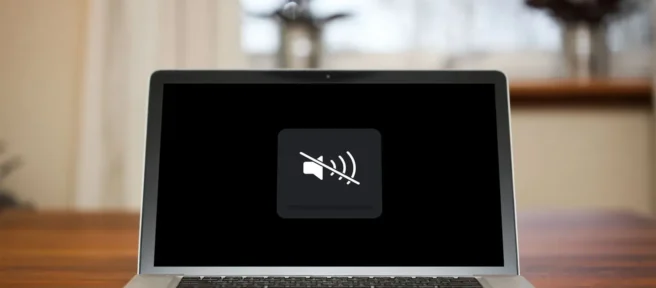
El sonido puede dejar de funcionar en su MacBook en cualquier momento por una variedad de causas. Debido a que tiene tantas causas posibles, es difícil precisar exactamente cuándo su MacBook puede perder audio, pero este artículo lo guiará a través de las posibles razones y soluciones.
¿Por qué mi MacBook de repente no tiene sonido?
Las razones por las que no puede escuchar el sonido que sale de los parlantes de su MacBook son muchas, pero pueden incluir las siguientes:
- Un dispositivo de audio está conectado a uno de sus puertos.
- El sonido está silenciado.
- Sus altavoces no están seleccionados como dispositivo de salida.
- Su computadora no se inició correctamente.
- Debe restablecer la PRAM o la NVRAM.
- El sistema operativo necesita una actualización.
¿Cómo arreglo el sonido en mi MacBook?
Las siguientes soluciones pueden hacer que el sonido de su MacBook vuelva a funcionar, y van desde las más fáciles hasta las más complicadas. Pruébelos cada uno para ver si el audio regresa.
- Desconecte todos los periféricos que haya conectado a su MacBook. Los auriculares, parlantes y otros dispositivos pueden impedir que el audio salga de los parlantes de su MacBook. Desconéctalos para ver si vuelve el sonido.
- Apague Bluetooth. Junto con los dispositivos cableados, también puede tener altavoces o auriculares conectados de forma inalámbrica. Haga clic en el ícono de Bluetooth en la parte superior de su pantalla y luego cambie el interruptor a apagado. Este método es más sencillo que verificar los dispositivos conectados y luego desconectarlos, y es igual de efectivo si este es el problema.
- Asegúrate de que tu sonido no esté silenciado. Presione los botones de ajuste de volumen en su teclado, incluido Silencio, o verifique el control deslizante de volumen en la parte superior de la pantalla.
- Comprueba tus preferencias de sonido. Abra Preferencias del Sistema y luego vaya a Sonido > Salida. En Seleccione un dispositivo para la salida de sonido, haga clic en Altavoces de MacBook, Altavoces de MacBook Air o Altavoces de MacBook Pro, según el tipo de computadora portátil que tenga.
En la parte inferior de esta ventana, asegúrese de que la casilla de verificación Silencio no esté marcada.
- Vea si macOS necesita una actualización. El sonido que no funciona en su MacBook puede ser un error en la versión actual de macOS. Abra Preferencias del sistema y luego haga clic en Actualización de software. Su computadora verificará si hay una actualización disponible y le pedirá que la actualice (lo que casi siempre implica un reinicio).
Antes de actualizar macOS, asegúrese de hacer una copia de seguridad de su MacBook. - Reinicia tu MacBook. El problema puede ser que su MacBook no inicializó correctamente los controladores de sonido cuando se inició. Un reinicio puede darle otra oportunidad de iniciar todo correctamente: seleccione Reiniciar en el menú Apple en la esquina superior izquierda de su pantalla.
- Restablezca la NVRAM. Según el tipo de MacBook que tenga, puede usar RAM no volátil (NVRAM) para almacenar configuraciones específicas. Como cualquier otra memoria, se beneficia de un reinicio ocasional. Lo que restablecerá depende de su procesador: si tiene una Intel Mac, restablezca la NVRAM apagando la computadora y reiniciándola mientras mantiene presionadas las teclas Comando + Opción + P + R.
Si tiene una MacBook con un chip M1 o posterior, todavía usa NVRAM, pero no puede restablecerla con este método. Un reinicio normal debería encargarse de ello automáticamente.
- Póngase en contacto con Apple. Si el sonido de su MacBook aún no funciona, es posible que necesite servicio. Puede llevarlo a una Apple Store o a un lugar de reparación autorizado, cualquiera de los cuales debería poder diagnosticar y solucionar el problema.
- ¿Cómo grabo la pantalla en una MacBook con sonido? Las grabadoras de pantalla integradas para macOS, incluida la de QuickTime, no capturarán el sonido proveniente de su computadora; deberá usar una aplicación, un complemento o una tarjeta de captura de terceros. Sin embargo, puede grabar audio sobre la parte superior de una grabación de pantalla a través de un micrófono; esta característica facilita la grabación de la narración sobre su video sin tener que sincronizarlo más tarde.
- ¿Cómo grabo audio en una MacBook Pro? Tiene muchas opciones para realizar grabaciones de audio en una MacBook, incluidas las aplicaciones Voice Memos, QuickTime y GarageBand. También puede usar una opción de terceros como Audacity.



Deja una respuesta